笔记本电脑的摄像头在哪里打开 笔记本摄像头打开方法
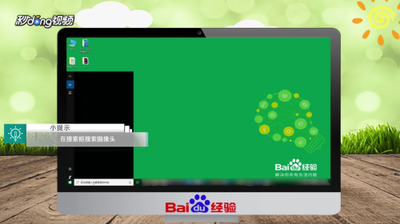
笔记本电脑摄像头打开方法
查找摄像头位置
笔记本电脑的摄像头通常位于屏幕上方,也就是我们常说的“摄像头眼”。但是,有些笔记本的摄像头可能会放在不同的位置,例如键盘旁边或者屏幕下方。
打开摄像头的方法
使用应用菜单打开
- 打开应用菜单,选择“相机”。如果没有相机选项,则可以在搜索框中搜索该选项。
- 如果相机选项处于关闭状态,则需要按下相机键或切换按钮以打开它。
- 单击“保留许可”。这是为了授权您的摄像头可以被应用使用。
- 摄像头现在已经打开,您可以使用它来进行视频聊天或拍摄照片了。
使用快捷键打开
- 按下键盘上的【Fn】键,并同时按下一个带有摄像头图标的功能键。提示:电脑的型号不同,摄像头图标所在的位置也会有所区别,但通常是【F2】、【F4】【F5】或者【F6】。
使用相机应用打开
- 按下【win+s】,在搜索栏中搜索并进入【相机】。
- 如果是第一次使用摄像头,系统会要求你授予应用访问摄像头的权限,点击【允许】。
- 相机应用将打开,摄像头会自动启动,显示摄像头捕捉到的画面。
使用设置打开
- 进入【设置】中,找到【隐私】窗口。
- 在左侧菜单中,点击【摄像头】。
- 在【允许应用访问您的摄像头】下,确保开关处于【打开】状态。
- 此时,可以在下方看到应用程序列表,允许或禁止特定应用程序访问摄像头。
使用设备管理器打开
- 按下【Win+X】,选择【设备管理器】。
- 展开【照相机】,右键单击内置摄像头的名称,并选择【启用】,此时摄像头可开启。
使用快捷方式打开
- 按下【Win+R】组合键,打开运行对话框。
- 输入【mmsys.cpl】并按回车键,打开声音属性窗口。
- 切换到【录制】选项卡,找到内置摄像头,并右键单击选择【启用】。
- 点击【确定】保存更改。
注意事项
- 在使用摄像头时,要注意隐私和安全问题,只允许可信任的应用程序访问摄像头。
通过以上方法,您应该能够顺利打开笔记本电脑的摄像头。如果在操作过程中遇到任何问题,建议查阅您笔记本的用户手册或联系技术支持获取帮助。
本篇文章所含信息均从网络公开资源搜集整理,旨在为读者提供参考。尽管我们在编辑过程中力求信息的准确性和完整性,但无法对所有内容的时效性、真实性及全面性做出绝对保证。读者在阅读和使用这些信息时,应自行评估其适用性,并承担可能由此产生的风险。本网站/作者不对因信息使用不当或误解而造成的任何损失或损害承担责任。
